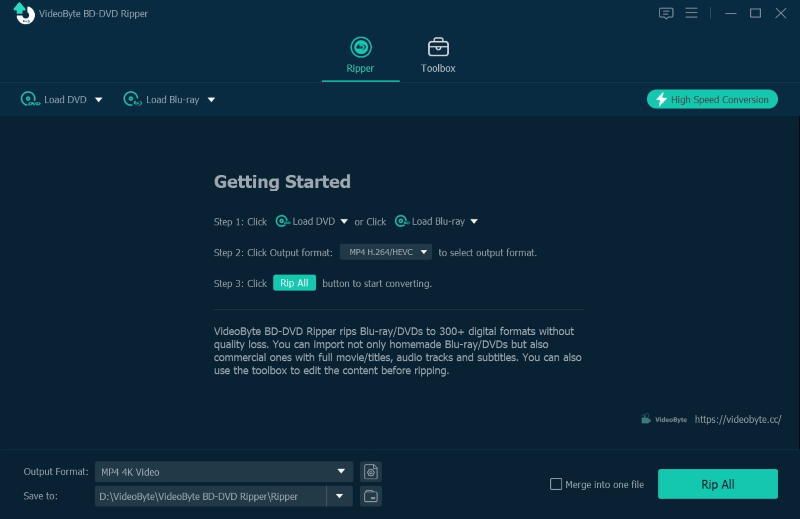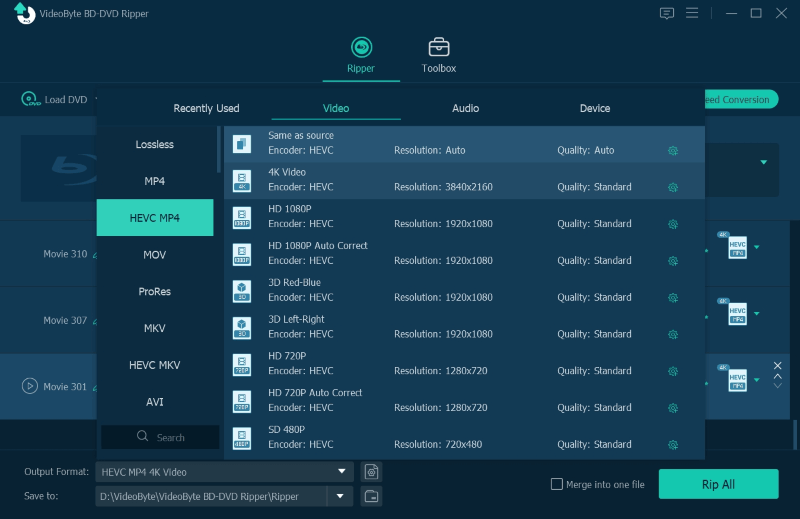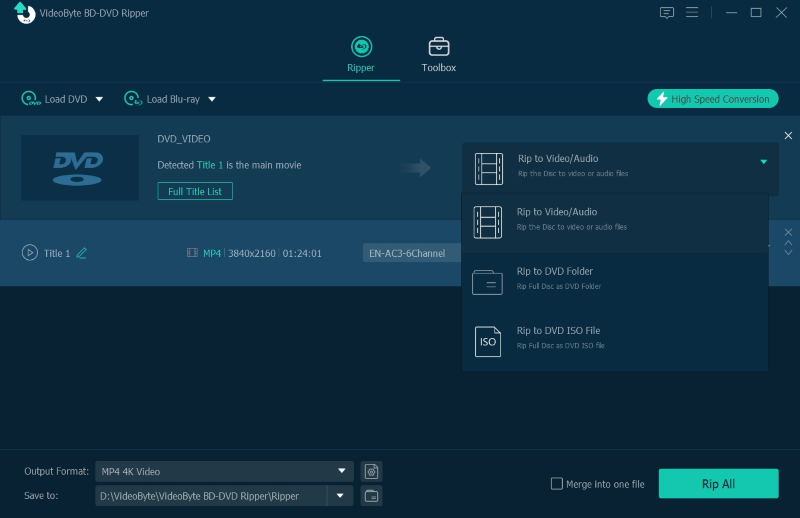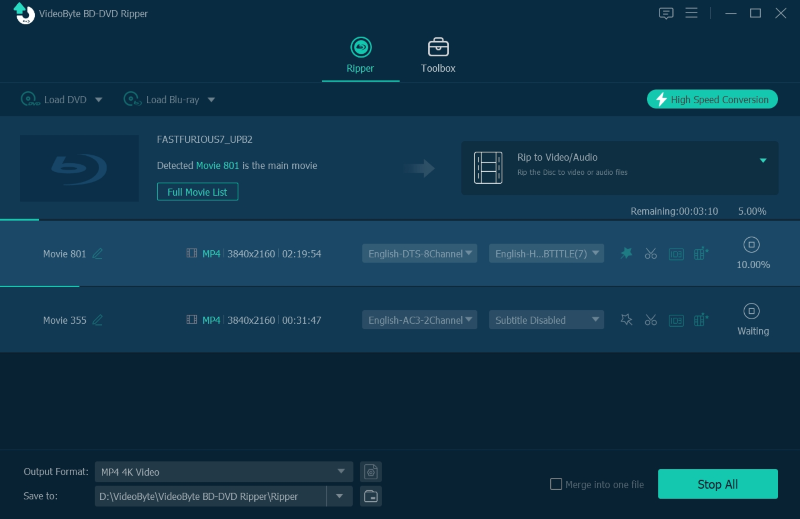隨著串流媒體為人們帶來更大的便利,人們考慮將DVD翻錄成數位格式,以便以更靈活的方式播放和保存。但是,要處理 DVD 翻錄,需要 DVD 翻錄軟體。在這篇部落格中,我們經過過去幾週的仔細測試,收集了 6 個最佳選項。現在,讓我們看看您可以在 Windows 和 Mac 上嘗試數位化 DVD 光碟的前 6 個 DVD 抓取軟體。
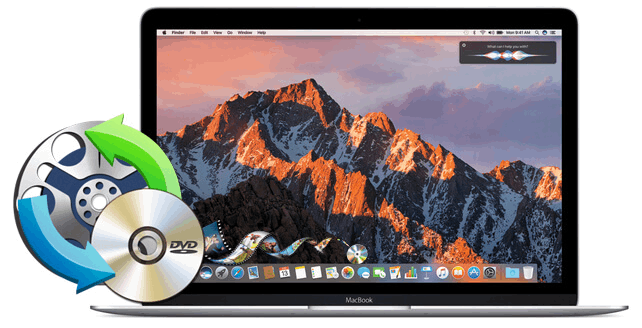
六大 DVD Ripper 軟體比較
預覽此完整比較圖表,了解所選 6 個適用於 Windows 和 Mac 的最佳 DVD 抓取軟體的功能。
| 軟體 | 價錢 | 輸出格式 | 撕裂速度 | 受保護的 DVD 翻錄 |
|---|---|---|---|---|
| VideoByte BD-DVD 開膛手 | 免費試用(從US$59.95開始訂閱) | 300 多個選項 | 速度提高 6 倍 | 是 |
| 手煞車 | 自由的 | 14 個選項 | 無加速 | Y(需安裝額外組件) |
| WinX DVD 開膛手 | 免費試用(從US$34.95開始訂閱) | 350 多個選項 | 速度提高 47 倍 | 是 |
| 自由製作 | 自由的 | 20+ 選項 | 無加速 | 是 |
| 阿克MKV | 自由的 | 僅限MKV | 無加速 | 是 |
| DVD解密器 | 自由的 | 4 個選項(MP4、AVI、MOV、WMV) | 無加速 | 是 |
頂部 1. VideoByte BD-DVD 翻錄器
最適合: 以 1:1 的比例將所有類型的受保護和自製 DVD/藍光光碟翻錄為 300 多種格式,而不會造成品質損失
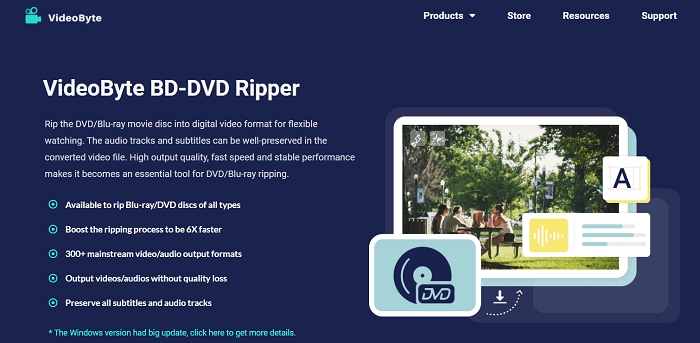
適用於 Windows 和 Mac 的頂級 DVD 抓取軟體是 VideoByte BD-DVD 開膛手。該軟體能夠解密所有 DVD/藍光區域代碼以及光碟上應用的保護方法,然後將媒體翻錄為 300 多種主流格式,以提高所有設備和媒體播放器的兼容性。 VideoByte BD-DVD Ripper 將透過保持 1:1 比例來確保最佳輸出品質。不需要任何壓縮方法來降低品質來提高轉換速度。
考慮到效率,VideoByte BD-DVD Ripper也保證了加速效能,應用了多種加速技術。用戶能夠享受高達 6 倍的更快速度來完成龐大的 DVD 翻錄,而 CPU 佔用率卻很低。因此,VideoByte BD-DVD Ripper 確保品質和效率,幫助 Windows 和 Mac 用戶輕鬆取得 DVD 媒體副本。
VideoByte BD-DVD 開膛手的優點和缺點
優點
- 相容於超過300+輸出格式及預設模型;
- 保持1:1的比例來處理DVD翻錄而不會造成品質損失;
- 保留完整音軌和字幕;
- 所有 DVD/Blu-day 區域代碼和保護方法均可解密;
- 採用硬體加速方法,確保翻錄速度提高 6 倍;
- 內建影片編輯器和管理工具箱,可輕鬆增強媒體輸出。
缺點
- 它只提供 30 天的免費試用。
以下指南也告訴您如何使用 VideoByte BD-DVD Ripper 翻錄 DVD。
注意力:
VideoByte DVD 開膛手 新推出的具有面向 DVD 的功能和更便宜的價格,可以在 Windows/Mac 上專業處理 DVD 翻錄!現在就試試!
頂部 2. 手煞車
最適合: 那些想要免費軟體來完成 DVD 翻錄而無需支付一分錢的人
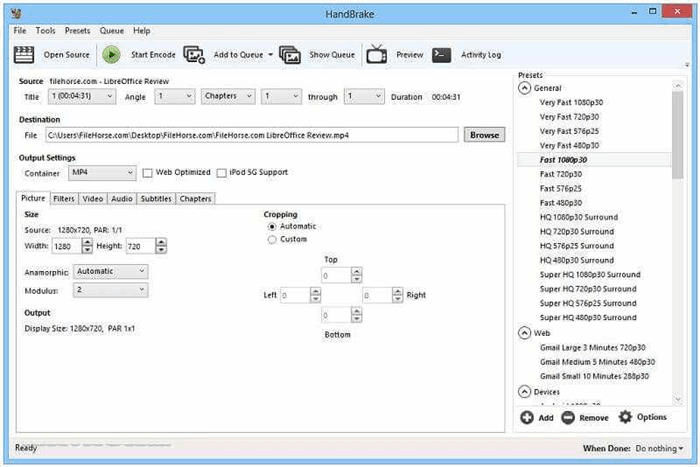
如果您考慮使用 DVD 翻錄免費軟體來完成桌面上的 DVD 翻錄記錄, 手煞車 是值得嘗試的知名品牌。該軟體完全免費使用,但與 VideoByte BD-DVD Ripper 等專業 DVD 抓取器相比,Handbrake 不支援如此快的抓取速度,但其輸出品質將為您保持良好的狀態。然而,對於翻錄受保護的 DVD 光碟,Handbrake 本身根本不支援。相反,它需要安裝一個組件,處理起來會有點複雜。
手煞車的優點和缺點
優點
- 設定過程簡單;
- 確保翻錄 DVD 的良好品質;
- 完全免費的軟體,無需付費;
- 支援主流輸出格式;
- 可在翻錄前自訂影片。
缺點
- 翻錄加密 DVD 的過程複雜;
- 撕裂速度慢;
- 它的複雜性對於一些用戶來說很難理解。
Top 3.WinX DVD 翻錄器
最適合: 以最快的速度和可選的輸出將 DVD 備份為媒體格式
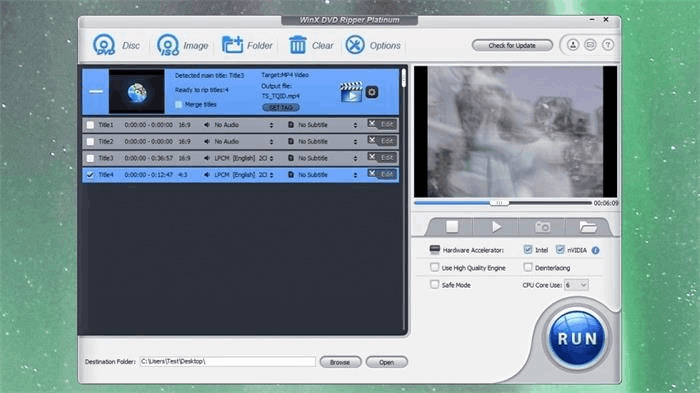
如果您考慮在 Windows 和 Mac 上翻錄 DVD 的最快速度, WinX DVD 開膛手 是您不容錯過的選擇。透過應用先進的 GPU 加速技術,軟體能夠將翻錄過程加快 47 倍。同時,它的DVD載入、編輯、解析功能都處理得很順利。當然,WinX DVD Ripper 會將輸出視訊比例保持在 1:1,在尺寸、品質和速度上實現良好的平衡。借助WinX DVD Ripper,用戶可以在短時間內快速獲得高品質的輸出。
WinX DVD Ripper 的優點和缺點
優點
- 先進的GPU加速技術保證了極快的撕裂速度;
- 確保1:1比例輸出媒體文件;
- 提供內建簡單的編輯工具;
- 相容加密DVD翻錄;
- 保持較小的尺寸以輸出翻錄的 DVD 媒體。
缺點
- 有時壓縮會導致輸出影片的影像品質較差;
- 除非升級到註冊版本,否則不支援某些類型的 DVD 翻錄。
Top 4. 自由製作
最適合: 使用自訂設定和 20 多種格式選項自由翻錄 DVD 光碟
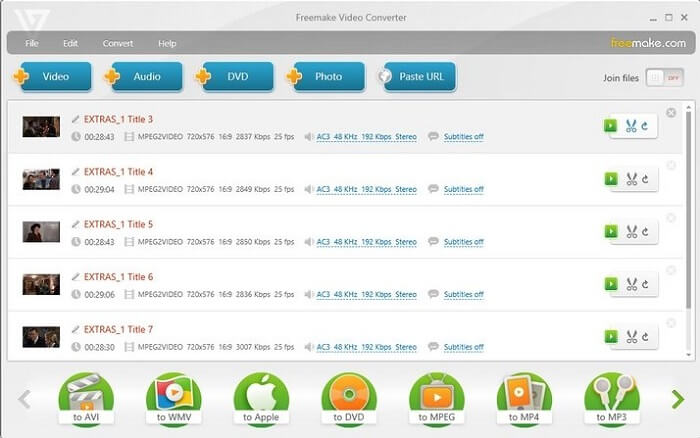
當談到另一個免費的 DVD 抓取軟體時, 自由製作 提供使用者友善的服務,幫助您輕鬆將 DVD 翻錄為 20 多種主流格式。該軟體使用戶能夠自由地自訂輸出設置,例如透過非常簡單的點擊來刪除字幕、壓縮影片大小、修剪影片中不需要的部分等。如果您考慮翻錄藍光光碟,Freemake 也與之相容。即使是商業光碟,軟體也支援協助您取得媒體副本以儲存為額外檔案。因此,如果您考慮一款經濟實惠的 DVD 抓取軟體,Freemake 可能是個不錯的選擇。
Freemake 的優點和缺點
優點
- 相容於 20 多種格式,可輸出翻錄的 DVD;
- 支援受保護的 DVD 和藍光翻錄;
- 在處理 DVD 翻錄之前提供自訂設定;
- 提供雲端保存和即時 YouTube 分享。
缺點
- 轉換速度沒那麼快;
- 水印將添加到媒體輸出中;
- 影像品質略有壓縮。
Top 5.MakeMKV
最適合: 那些考慮以 MKV 格式進行高解析度輸出而沒有任何損失的人
對於需要 DVD 翻錄軟體在處理翻錄時能夠保持 DVD 媒體完整的原始品質的用戶, 製作MKV 無疑是最好的選擇。雖然該軟體僅提供MKV作為無損輸出格式,但它確實保留了100%原始分辨率,而不對影像進行任何壓縮。 MakeMKV 只需點擊幾下,然後使用者就可以在翻錄過程完成後掌握原始輸出。但對於尺寸來說,它們會非常大,因為不會施加壓縮。
MakeMKV 的優點和缺點
優點
- 保持100%原始品質將DVD翻錄為MKV;
- 相容藍光翻錄;
- 易於掌握的介面和直覺的功能;
- 開源軟體,無需付費即可使用;
- 可用於翻錄加密的 DVD。
缺點
- 媒體輸出的尺寸非常大;
- 由於沒有應用加速度,撕裂速度可能非常慢。
Top 6. DVD 解密器
最適合: 只需點擊幾下即可使用自訂設定翻錄 DVD
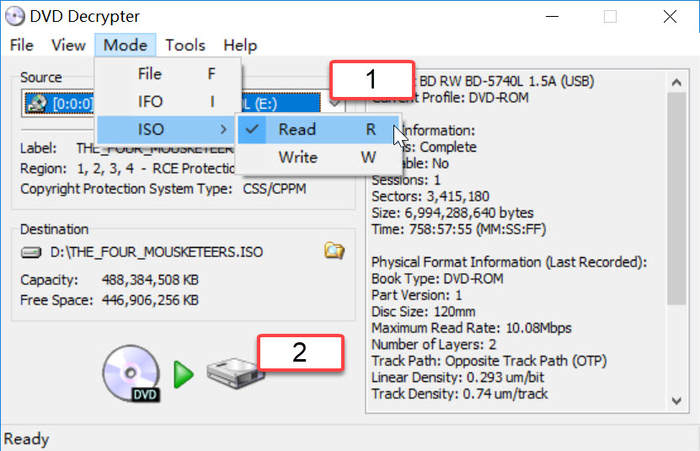
專為備份DVD映像而設計, DVD解密器 為用戶提供了非常直覺的介面和功能,只需在 Windows 上點擊即可將 DVD 翻錄為媒體。該軟體能夠處理多種加密方法,然後將媒體轉換為主流檔案格式,以便以更靈活的方式保存和串流。儘管 DVD Decrypter 不再持續增強,但它仍然穩定運行,以幫助輕鬆翻錄 DVD。因此,如果您考慮在 Windows 上使用簡單的 DVD 抓取軟體,那麼它仍然是一個不錯的選擇。
DVD 解密器的優點和缺點
優點
- 建立 DVD 映像副本的直覺功能;
- 強大的解密 DVD 光碟某些加密方法的能力;
- 可在翻錄之前調整媒體的自訂選項;
- 無需付費的免費軟體。
缺點
- 軟體不再更新;
- 僅相容Windows系統;
- 撕裂速度相對較慢;
- 僅支援4種輸出格式;
- 缺乏編輯功能。
結論
現在您已經瀏覽了 6 個適用於 Windows 和 Mac 的最佳 DVD 翻錄軟體,只需根據您的個人需求選擇選項即可!例如,如果您考慮 1:1 的輸出比例、更多的輸出選項以及豐富的編輯或影片管理功能, VideoByte BD-DVD 開膛手 就是你所需要的。相反,為了獲得最快的翻錄速度,WinX DVD Ripper 表現更好。至於免費選項,您可以選擇 Handbrake、Freemake、MakeMKV 和 DVD Decrypter。現在就看你的選擇了!